联想笔记本win10重装系统教程 -联想笔记本win10重装系统
发布时间:2025-10-21 10:28:11
联想笔记本win10重装系统教程。你如果使用的也是联想电脑,那么就不要错过今天的文章,因为重装系统对于电脑性能的恢复和故障修复非常重要。尤其是Win10系统,经过长时间使用后,系统可能会出现卡顿、软件冲突或者开机慢等问题,而简单的清理和优化有时候无法彻底解决。这时,通过U盘启动盘重装系统,就可以解决这些问题。下面就来学习联想笔记本win10重装系统。

电脑品牌:联想
系统版本:win10专业版
U盘:一个16GB容量的u盘
装机工具:电脑店u盘启动盘制作工具(点击链接下载)
二、U盘重装系统准备工作
1、在创建U盘启动盘时,务必要检查磁盘的健康状况。
如果你在复制数据到U盘时,发现硬盘读取速度异常缓慢,或者复制过程中出现错误导致中断,这时候就需要进行磁盘坏道检测。确保没有坏道并进行必要的修复,以保证U盘启动盘的稳定性和可靠性。
2、下载系统镜像:
a.打开浏览器-搜索关键词“ windows ”;
b.点击“下载Windows10”;
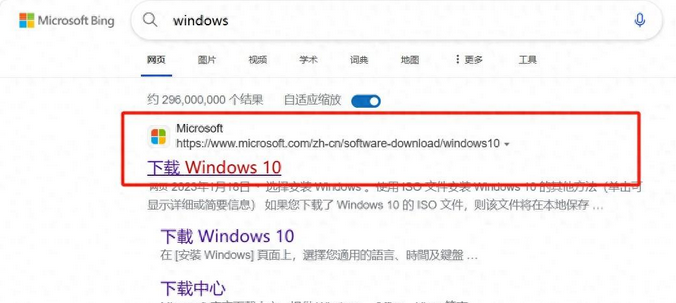
c.Windows10直接用官方提供的下载工具下载即可。
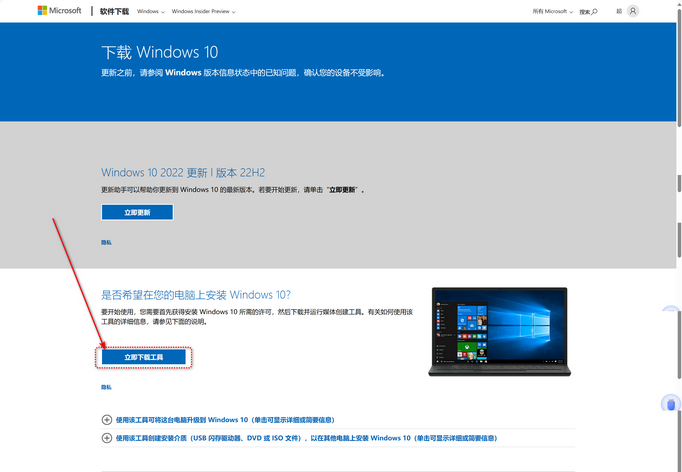
3、U盘启动盘安装也可分为两种方式,第一种是成功制作U盘启动盘之后,直接把系统iso存入启动U盘中,另外一种也可以将系统iso不放到U盘,直接放置在本地电脑D盘中。
三、U盘重装系统教程
1、制作u盘启动盘
a. 在电脑店官网里,下载u盘启动盘制作工具,通过它来将u盘制作成pe启动盘。
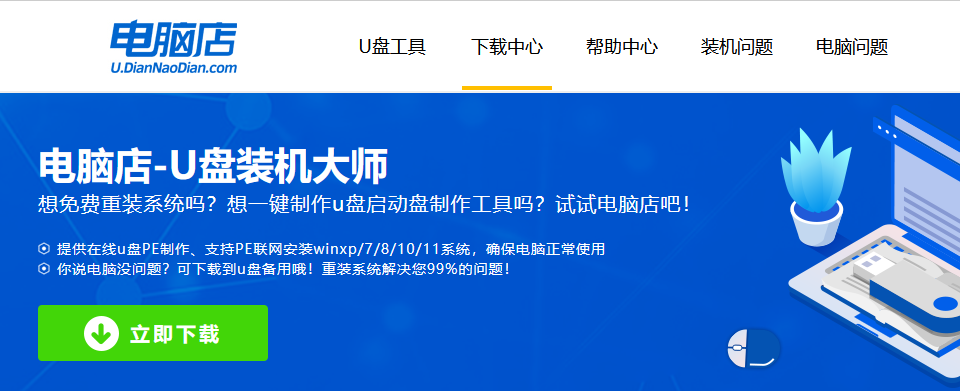
b. 解压后打开该工具,插入u盘,点击【全新制作】即可。
注意事项:a.下载制作工具前将电脑上所有杀软关闭,避免误杀组件。b.u盘空间8GB以上为佳,且里面没有重要数据。
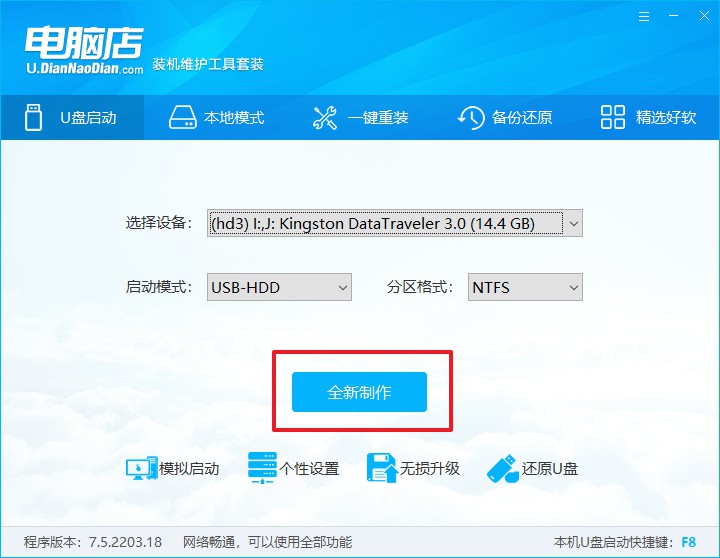
c.制作完成后,接下来需要下载系统镜像,一般推荐在msdn网站上下载,下载后将镜像保存在u盘启动盘或除系统盘以外的其他分区中。
2、设置进入u盘
a.查询电脑的u盘启动快捷键,输入类型和品牌即可查询到,也可参考如下的图片:
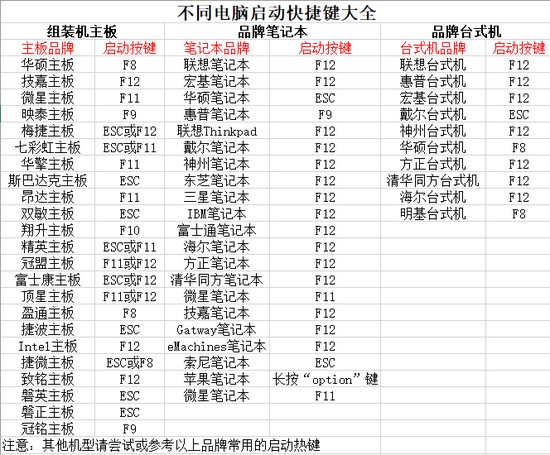
b. 重启后按下快捷键,进入优先启动项设置界面后,选择u盘回车。
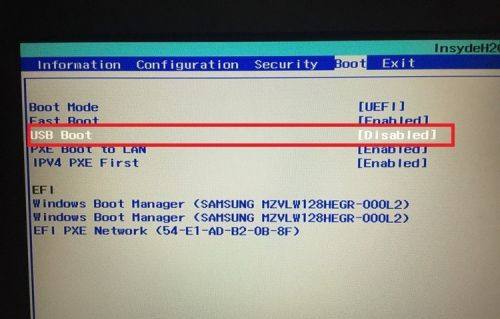
c. 进入到电脑店winpe主菜单,选择【1】启动win10PEx64(大于2G内存)后回车。
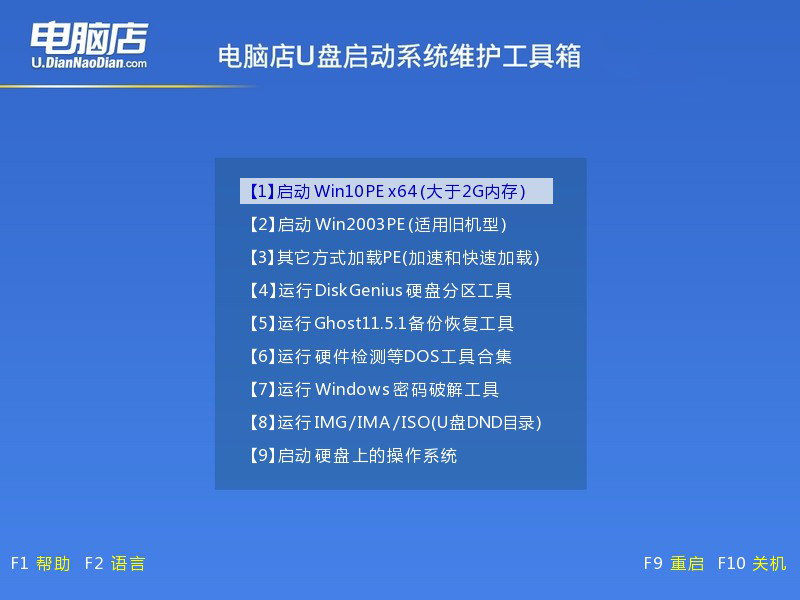
3、u盘装系统
a.在桌面打开电脑店一键装机软件,如图所示,选择镜像和系统分区,点击【执行】即可开始安装。
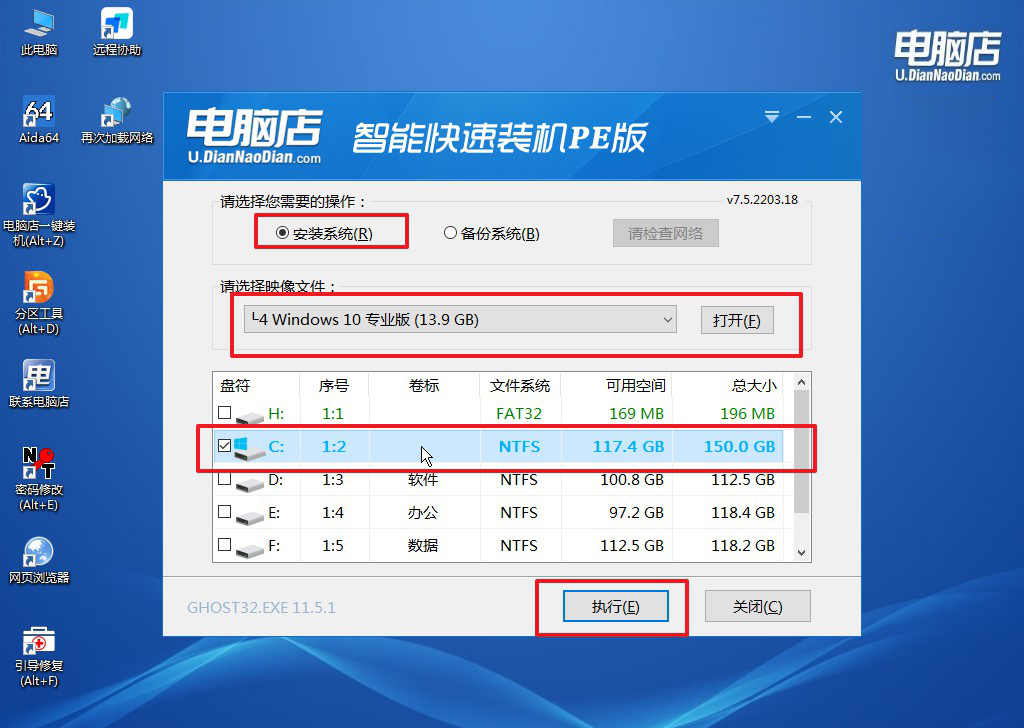
b.在一键还原窗口中,默认设置点击【是】即可。
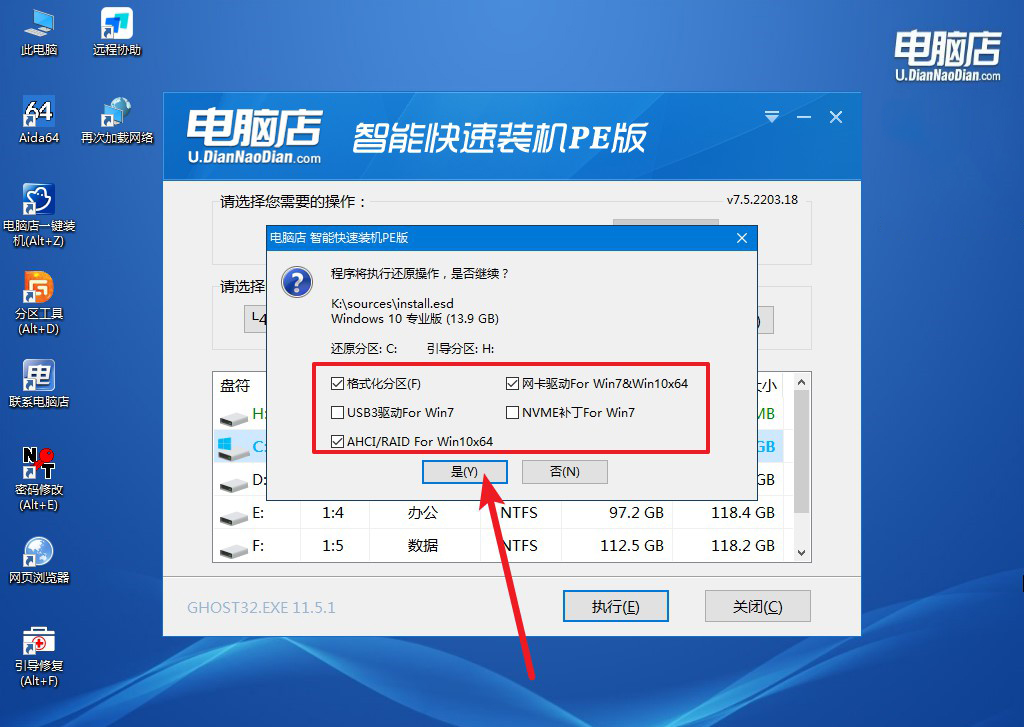
c.接下来等待安装,完成后重启就可以进入系统了!
四、U盘重装系统相关问题
重装后电脑没有声音的解决方法
1、声卡驱动未安装或不兼容
重装系统后,Windows 默认驱动可能无法完全支持你的声卡。
解决方法:打开 设备管理器(Win+R → 输入 devmgmt.msc)。查看 “声音、视频和游戏控制器” 下是否有黄色感叹号。如果有,说明驱动未安装或有问题。
前往 笔记本/主板官网下载对应声卡驱动安装。安装后重启电脑,声音应恢复。
2、声音设备设置错误
有时系统默认播放设备被设置错误或被禁用。
解决方法:右下角任务栏点击音量图标 → 打开声音设置。确认 输出设备 正确(如扬声器/耳机)。如果设备被禁用,右键勾选 显示禁用的设备 → 右键启用。
3、Windows 服务异常
Windows 音频服务未启动,也会导致无声音。
解决方法:按 Win+R 输入 services.msc。找到 Windows Audio,确保 状态为“正在运行”,启动类型为 自动。找到 Windows Audio Endpoint Builder,同样设置为自动并启动。
通过这些操作,我们就可以学会联想笔记本win10重装系统。它的操作,其实也没有大家想象的那么复杂,只需准备一个可靠的U盘启动盘,进入BIOS设置U盘为首选启动项,随后按照安装界面提示一步步操作即可完成系统重装对于新手来说也很容易掌握,只要按照步骤仔细执行即可。
